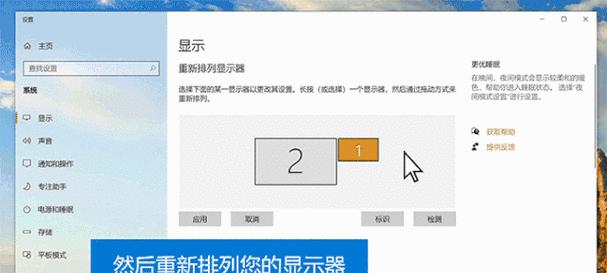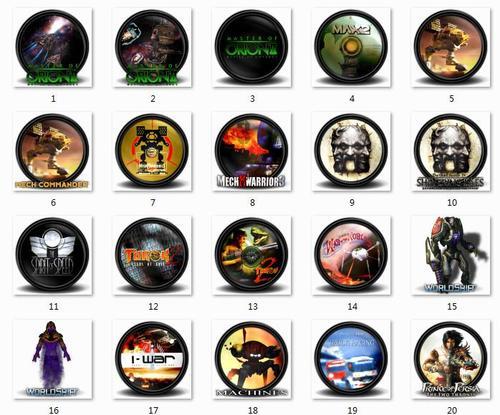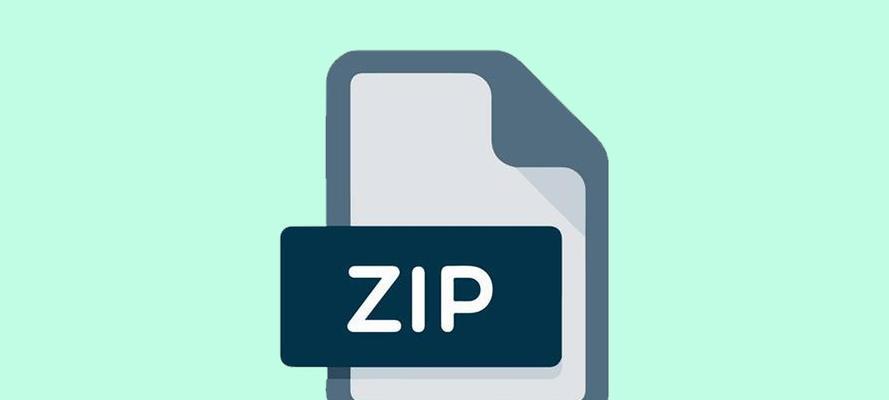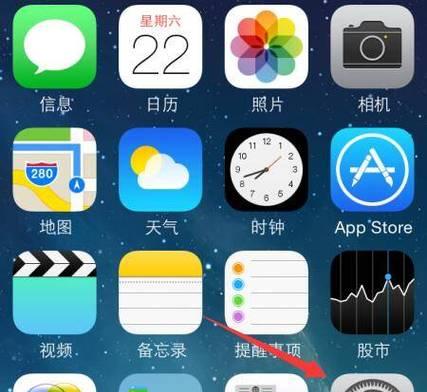在使用电脑的过程中,桌面图标上突然出现的小盾牌标志可能会让你感到困惑,尤其是当你不清楚这个图标代表什么的时候。这篇文章将带你一步步了解桌面图标盾牌标志是什么,为什么会出现,以及如何将其从桌面图标上移除。
桌面图标盾牌标志是什么?
桌面图标上的小盾牌标志通常是指数字安全盾牌,是Windows操作系统的UAC(用户账户控制)功能的一部分。UAC的主要作用是帮助用户保护计算机免受恶意软件和未经授权的更改。当软件尝试执行某些系统级更改时,系统会弹出提示框,让用户确认是否允许更改执行。

为什么会出现盾牌标志?
盾牌标志出现的原因可能有:
1.特定软件尝试进行系统更改:例如安装程序、更改系统设置等。
2.系统更新或安全补丁安装:为了确保系统的安全和稳定性,Windows会定期推送更新。
3.用户操作:如更改用户账户设置,系统配置等也会触发盾牌标志显示。
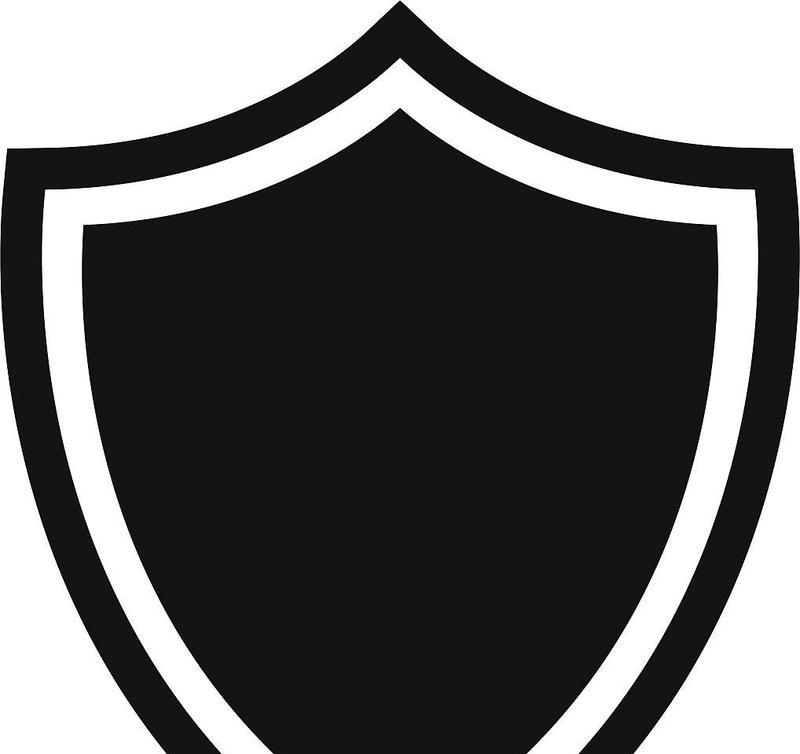
如何移除桌面图标上的盾牌标志?
方法一:通过控制面板关闭UAC
1.打开控制面板:在开始菜单搜索框中输入“控制面板”,然后点击打开。
2.选择用户账户:在控制面板中找到并点击“用户账户”。
3.更改用户账户控制设置:在用户账户页面中点击“更改用户账户控制设置”链接。
4.关闭UAC:将滑块拉至最底部关闭UAC,点击确定按钮。系统会警告你关闭UAC可能会降低安全级别。
5.重启计算机:为了保证设置更改生效,需要重启计算机。
方法二:通过组策略编辑器关闭UAC
需要注意的是,组策略编辑器仅适用于专业版或企业版的Windows。家庭版用户无法使用此方法。
1.打开组策略编辑器:在开始菜单搜索框中输入“gpedit.msc”,点击打开组策略编辑器。
2.导航到UAC设置:依次展开“计算机配置”->“管理模板”->“系统”->“用户账户控制”->“只提行为更改通知”。
3.配置UAC设置:双击打开“只提行为更改通知”,在弹出的窗口中选择“已禁用”或者“未配置”选项,关闭UAC。
4.应用并重启计算机:点击“应用”和“确定”,然后重启计算机。
方法三:使用第三方工具
网络上有许多第三方工具声称可以帮助用户关闭UAC或移除盾牌标志。虽然这些工具可能带来方便,但其中一些可能带有恶意软件。使用第三方工具时,一定要确保来源的安全性和可靠性。

注意事项
关闭UAC可以移除盾牌标志,但这样做会使你的计算机更容易受到恶意软件和未经授权的更改的影响。建议在了解可能带来的风险后,再决定是否要关闭UAC。
结语
通过上述步骤,你应该能够顺利移除电脑桌面图标上的盾牌标志。记住,在关闭UAC之前要慎重考虑,确保了解由此带来的安全风险。希望这篇文章能够解决你的问题,并帮助你更好地管理和使用你的电脑。